Le centre de contrôle d'iOS 11 introduit un nouveau fonctionnement pour les réglages de réseau. Ceux qui ont utilisé les bêtas ont eu le temps de s'y faire mais, pour tous ceux qui sont en train de découvrir iOS 11 il est bon de faire une piqûre de rappel. Certains de nos lecteurs ayant cru y voir la présence de bugs (une nouvelle fiche technique aborde aussi cette question).
Éteindre les témoins Wi-Fi ou bien le Bluetooth dans le centre de contrôle ne désactive pas ces fonctions de communication dans les réglages. Leurs interrupteurs restent au vert. Ce sont les connexions en cours qui sont interrompues (on voit le nom de la borne de laquelle on se déconnecte s'afficher brièvement en haut du centre de contrôle). Sitôt que vous touchez à nouveau ces icônes, les dernières connexions se rétablissent d'office. Pour couper complètement le Wi-Fi et/ou le Bluetooth complètement (tout en gardant la connexion cellulaire opérationnelle) il n'y a pas d'autre choix que d'aller dans les réglages idoines d'iOS.
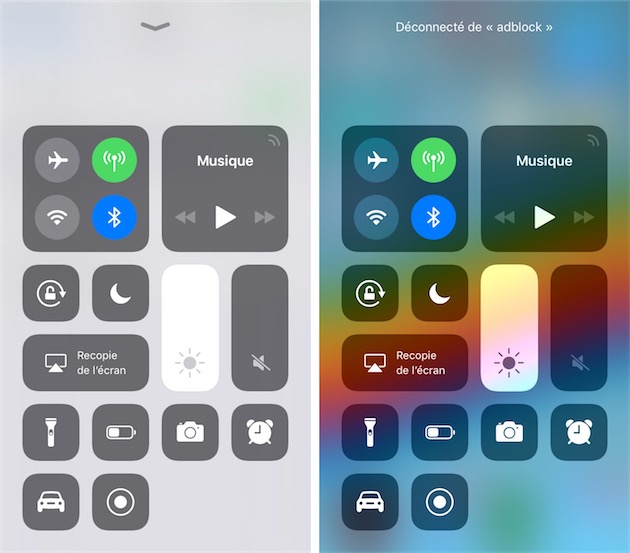
Allumer le bouton du mode avion peut n'interrompre que la connexion cellulaire et laisser les réglages Bluetooth et le Wi-Fi actifs (leurs icônes restent allumées en bleu). C'est mieux que précédemment où il fallait systématiquement rétablir leurs connexion manuellement avec une seconde étape. Par exemple, pour retrouver le lien avec son Apple Watch, ou si l'on était en train d'utiliser des AirPods, un Apple Pencil ou tout autre périphérique Bluetooth. Là, on passe en mode avion mais les connexions sont maintenues. Même chose pour la géolocalisation, AirDrop et AirPlay qui peuvent continuer de fonctionner grâce au Wi-Fi toujours opérationnel.
Mais tout dépend en fait de vos habitudes, le centre de contrôle les mémorise lorsque vous passez en mode avion. S'il voit qu'après cette action vous éteignez tout de suite les boutons Wi-Fi et/ou Bluetooth (icônes grises et barrées), alors la prochaine fois que vous passerez en mode avion, il coupera aussi complètement ces autres fonctions radio. À l'inverse, s'il voit que vous laissez le Bluetooth et le Wi-Fi connectés (icônes bleues) après un passage en mode avion, il les laisse ainsi la fois d'après.
Plus besoin de plonger dans les réglages pour couper les données cellulaires. Touchez l'icône en forme d'antenne, cela aura pour effet de stopper la communication des données mais pas celles des appels téléphoniques et le Wi-Fi continuera aussi de marcher.
Enfin, n'oubliez pas qu'une pression prolongée sur ce carré des réglages réseaux dans le centre de contrôle le déplie pour faire apparaître AirDrop et le partage de connexion.
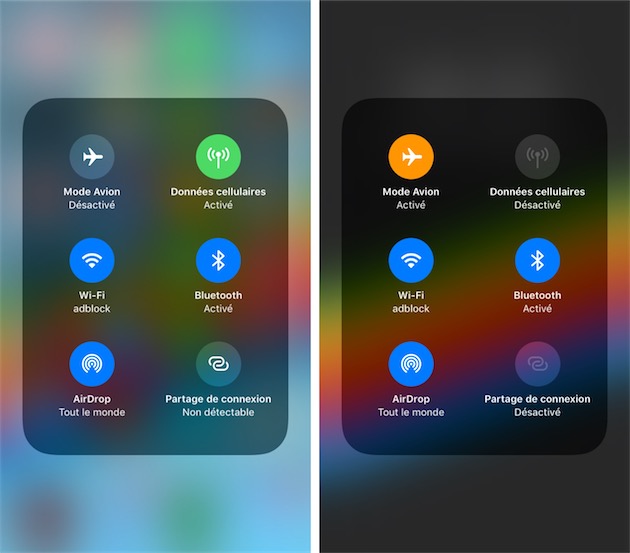
[MàJ] : précisions dans le paragraphe relatif au mode avion. Merci Martin.
Source :











